Демоверсия Steam доступна не для всех игр
- Демоверсия Steam не загружается из-за проблем с сервером.
- Загрузка демоверсий игр в Steam бесплатна.
- Запуск клиента Steam на вашем компьютере от имени администратора может решить проблему с загрузкой.
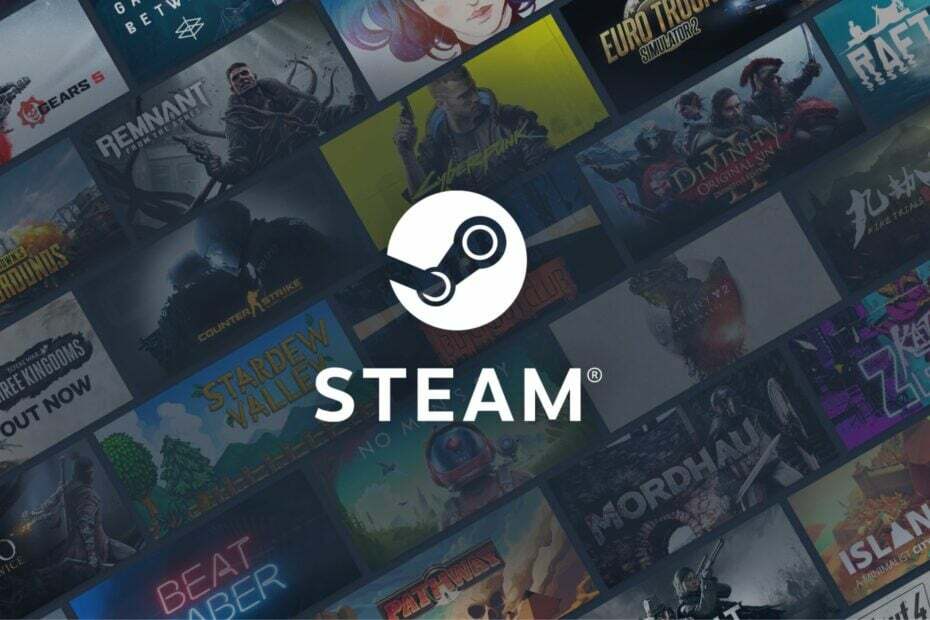
ИксУСТАНОВИТЕ, НАЖИМАЯ НА СКАЧАТЬ ФАЙЛ
Это программное обеспечение исправит распространенные компьютерные ошибки, защитит вас от потери файлов, вредоносного ПО, аппаратного сбоя и оптимизирует ваш компьютер для достижения максимальной производительности. Исправьте проблемы с ПК и удалите вирусы прямо сейчас, выполнив 3 простых шага:
- Скачать инструмент восстановления ПК Restoro который поставляется с запатентованными технологиями (патент доступен здесь).
- Нажмите Начать сканирование чтобы найти проблемы Windows, которые могут вызывать проблемы с ПК.
- Нажмите Починить все для устранения проблем, влияющих на безопасность и производительность вашего компьютера.
- Restoro был скачан пользователем 0 читателей в этом месяце.
Steam выступает в качестве места для создания, обсуждения и игры в игры. Однако пользователи жалуются на такие проблемы, как неработающая кнопка загрузки демо-версии Steam. Это означает, что ничего не происходит, когда вы нажимаете кнопку загрузки демоверсии.
Steam — это программное обеспечение, разработанное Valve, и оно было запущено как программный клиент в сентябре 2003 года. Он служит службой цифровой дистрибуции видеоигр. Кроме того, это магазин, который позволяет Valve автоматически обновлять свои игры.
Он позволяет своим пользователям загружать демо-версии игр, которые еще не выпущены, и игры, доступные для загрузки. Это помогает пользователям решить, насколько им интересна игра. Однако игроки жалуются на то, что демоверсии Steam не работают.
Кроме того, проблема с загрузкой демоверсии Steam может возникать по разным причинам, начиная от проблем с сетью, проблем с сервером и многого другого. Точно так же ограниченная пропускная способность в настройках Steam может помешать вам загружать демоверсии и другие вещи.
Тем не менее, если вы столкнулись с этой проблемой, не паникуйте. Мы обсудим некоторые простые решения проблемы, из-за которой Steam не загружает демоверсии.
Как скачать демоверсии в Steam?
- Перейти к Официальный сайт Steam и войдите в свой Steam-аккаунт.
- Нажмите на Хранить на левой панели экрана.
- В верхней центральной части экрана нажмите на Игры и выберите Демо из раскрывающегося списка, чтобы узнать о доступных демоверсиях игр.
- Нажмите на Популярные демоверсии.
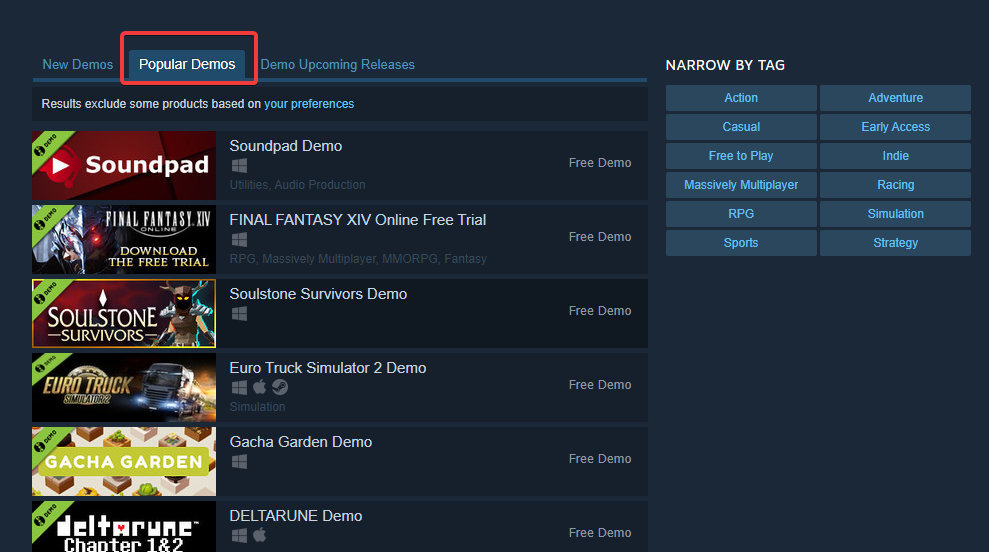
- Выберите демо игра по вашему выбору и нажмите на него.
- Нажми на зеленая кнопка загрузки на демонстрационной странице, затем выберите Установить в строке установки.
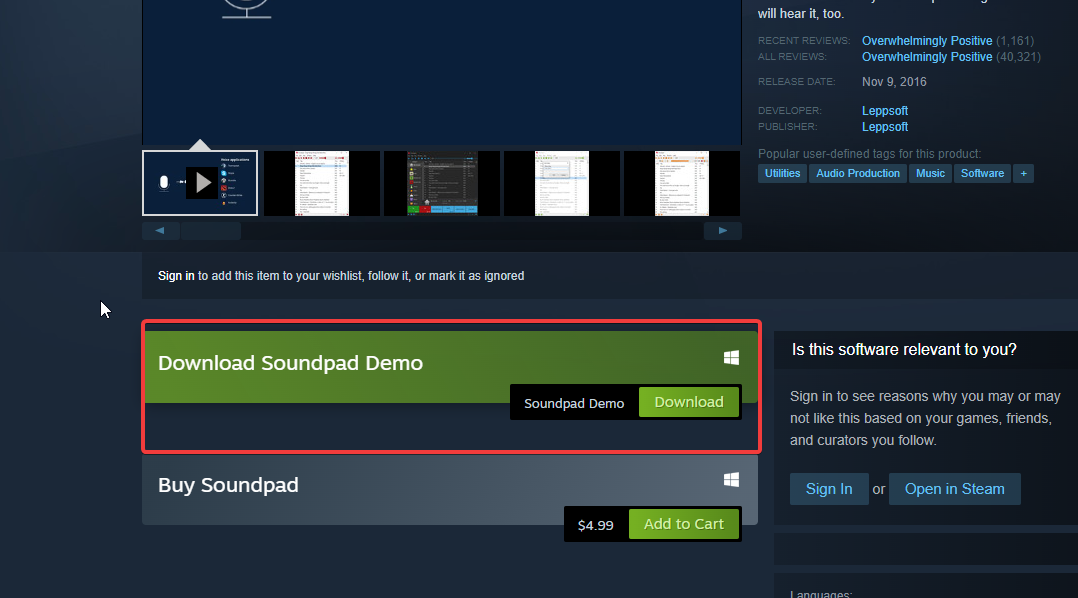
Где кнопка демо в Steam?
- Перейти к Магазин игр Steam.
- Ищи Бесплатные демоверсии в пространстве поиска, чтобы получить к ним доступ.
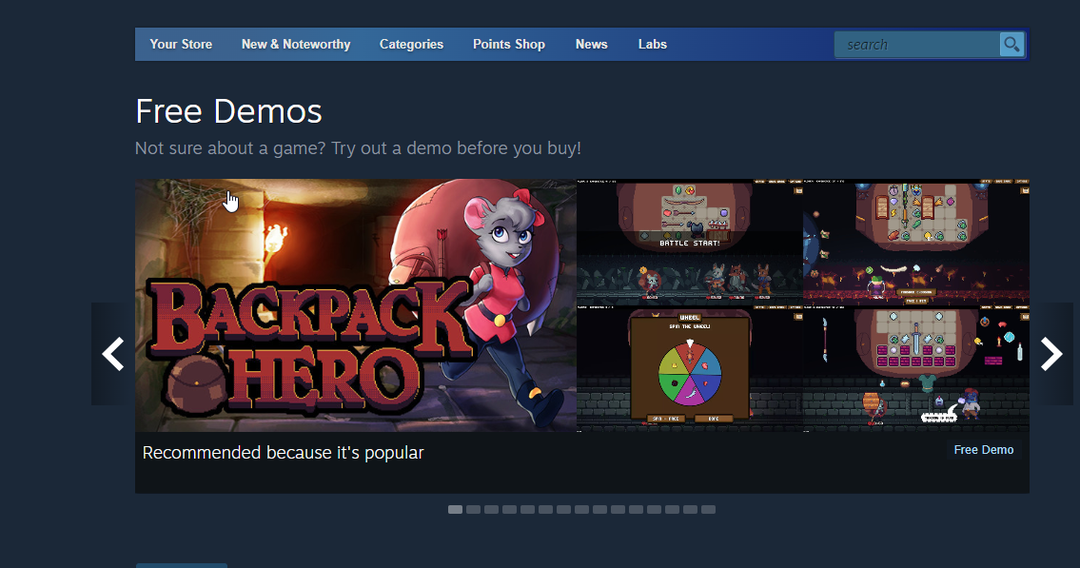
Как исправить Steam, если кнопка загрузки демоверсии не работает?
1. Перезагрузите компьютер
- Нажмите на Начинать в левом нижнем углу экрана.
- Выбирать Сила из варианта.
- Нажмите на Запустить снова, затем нажмите ХОРОШО.
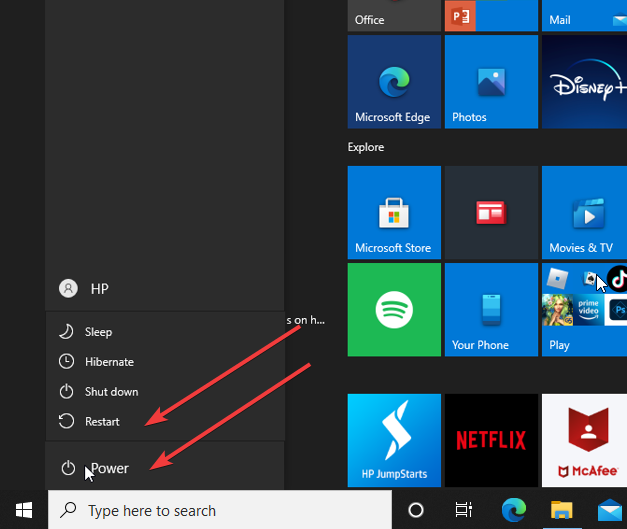
Перезагрузка компьютера может решить большинство проблем, с которыми вы можете столкнуться. Это устранит любые проблемы с загрузкой, которые могут повлиять на клиент Steam.
2. Проверьте подключение к сети
Совет эксперта: Некоторые проблемы с ПК трудно решить, особенно когда речь идет о поврежденных репозиториях или отсутствующих файлах Windows. Если у вас возникли проблемы с исправлением ошибки, возможно, ваша система частично сломана. Мы рекомендуем установить Restoro, инструмент, который просканирует вашу машину и определит, в чем проблема.
кликните сюда скачать и начать ремонт.
Проблемы с подключением могут вызвать множество проблем с клиентом Steam, например, Steam не загружает демоверсии. Однако для загрузки демоверсий игр Steam требуется быстрое и стабильное сетевое соединение.
Следовательно, перезагрузка маршрутизатора может помочь решить эту проблему. Точно так же, если вы подключены к сетевому соединению маршрутизатора с помощью кабеля, это может повлиять на его скорость и стабильность. Мы рекомендуем переключиться на беспроводное сетевое соединение и посмотреть, сохраняется ли проблема.
3. Запустите клиент Steam от имени администратора.
- Щелкните правой кнопкой мыши на Значок клиента Steam на экране рабочего стола.
- Выбирать Характеристики из вариантов.
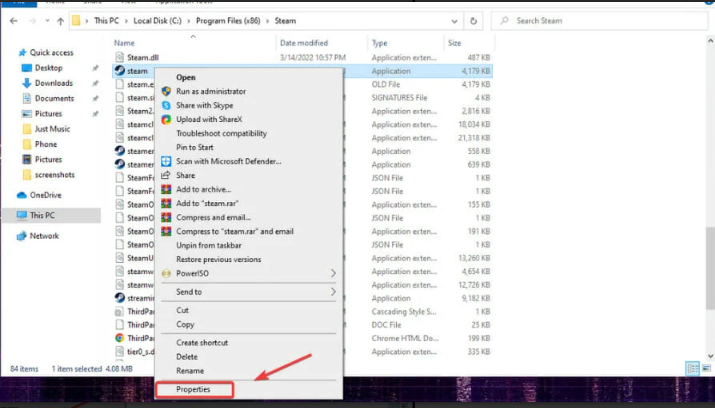
- В Steam Характеристики вкладка, перейдите к Совместимость и поставьте галочку на Запустите эту программу от имени администратора.
- Нажмите ХОРОШО чтобы сохранить изменения.
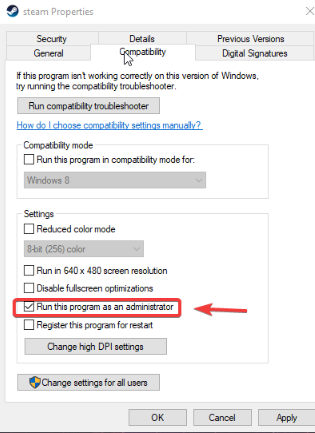
- Перезагрузите компьютер и запустите Клиент Steam чтобы увидеть, сохраняется ли проблема.
4. Проверяйте платформы Steam на наличие обновлений
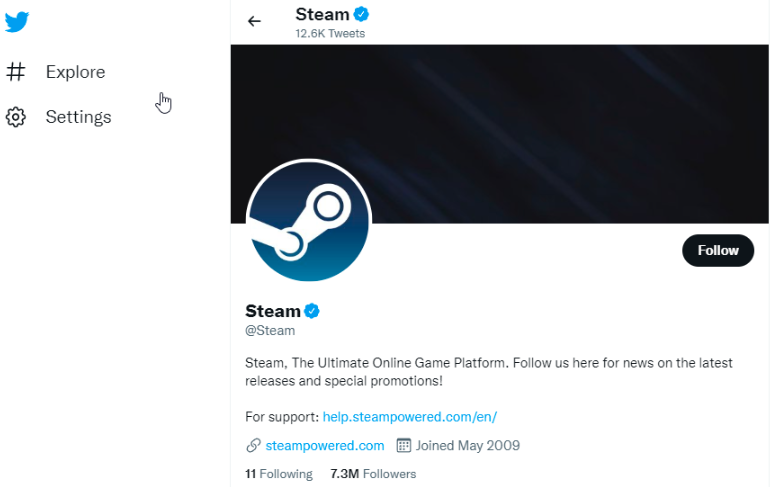
Пользователи будут уведомлены о Страница Steam в Твиттере всякий раз, когда происходит сеанс обслуживания или возникает проблема с серверами. Итак, проверьте, есть ли какая-либо информация об этом. Решение этой проблемы — подождать, пока проблема не будет устранена.
5. Обновите Steam
- Запуск Готовить на пару на твоем компьютере.
- Нажми на Меню Steam.
- Выбирать Проверить наличие обновлений клиента Steam.
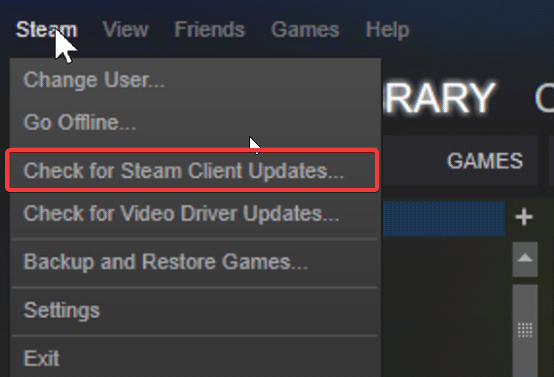
- Нажмите на Обновлять если есть обновления. (Steam автоматически установит обновления)
- В чем разница между загрузкой Steam и установкой?
- 5 способов вернуть кнопку загрузки Steam, если она отсутствует
Демонстрации бесплатны?
Демонстрации бесплатны. Они помогают пользователям проверить историю игры и решить, стоит ли она того, прежде чем покупать ее. Хотя не все демоверсии доступны для всех. Иногда разработчики игр рассылают свои демоверсии конкретным влиятельным лицам, чтобы они могли проверить и оставить отзыв для улучшения игры.
Есть и другие трудности, на которые жалуются пользователи при использовании Steam, например низкая скорость загрузки. Тем не менее, пользователи могут прочитать нашу статью о как навсегда исправить медленную скорость загрузки Steam.
Кроме того, вы можете ознакомиться с нашей статьей, если вы Загрузка Steam продолжает останавливаться. Аналогичным образом, если Загрузка в Steam продолжает падать до 0, наш видеогид может оказаться полезным.
Пожалуйста, оставьте свои предложения и вопросы ниже в разделе комментариев. Мы хотели бы услышать от вас.
 Все еще есть проблемы?Исправьте их с помощью этого инструмента:
Все еще есть проблемы?Исправьте их с помощью этого инструмента:
- Загрузите этот инструмент для восстановления ПК получил рейтинг «Отлично» на TrustPilot.com (загрузка начинается на этой странице).
- Нажмите Начать сканирование чтобы найти проблемы Windows, которые могут вызывать проблемы с ПК.
- Нажмите Починить все для устранения проблем с запатентованными технологиями (Эксклюзивная скидка для наших читателей).
Restoro был скачан пользователем 0 читателей в этом месяце.


